在当今数字化的时代,电脑已成为我们生活和工作中不可或缺的重要工具,当我们满心期待地开启电脑主机,准备投入到紧张的工作、愉悦的娱乐或是高效的学习中时,却遭遇鼠标键盘毫无反应的状况,这无疑令人倍感困扰,这种看似简单的问题背后,实则可能隐藏着多种复杂的原因,就让我们深入剖析这一现象,探寻有效的解决之道。
硬件连接与供电问题
我们要从最基础的硬件连接方面进行排查,鼠标和键盘与电脑主机的连接是否稳固,是需要重点关注的,无论是传统的 PS/2 接口,还是更为常见的 USB 接口,都有可能因为不经意的触碰、松动等原因导致连接不稳定,我们可以轻轻晃动连接线缆,查看是否有接触不良的迹象,如果是 USB 接口设备,不妨尝试将其拔下,再重新插入到主机的其他 USB 接口中,某个特定的 USB 接口可能存在故障,更换接口或许就能解决问题。
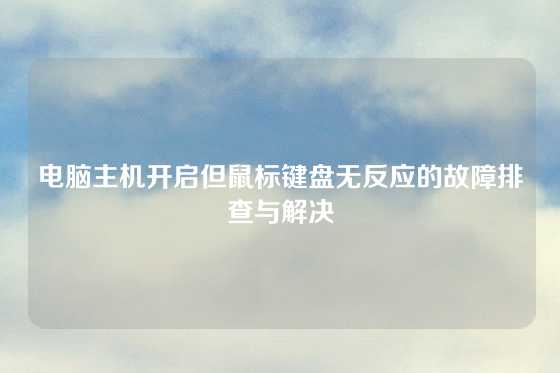
供电方面的因素也不容小觑,对于一些外接的 USB 设备扩展坞或者带有独立供电的键盘鼠标,如果其供电出现异常,也会导致设备无法正常工作,检查扩展坞的电源适配器是否正常通电,电源线是否有破损、断裂的情况,电脑主机的 USB 接口供电能力也可能存在差异,某些高功率的 USB 设备,如移动硬盘、大容量 U 盘等,在连接电脑时可能会占用过多的 USB 供电资源,从而影响到鼠标键盘的正常供电,在这种情况下,可以尝试先断开其他不必要的 USB 设备,只保留鼠标键盘,看是否能够恢复正常。
硬件故障问题
除了连接和供电问题,鼠标键盘本身的硬件故障也是导致无反应的常见原因之一,鼠标方面,滚轮、按键的机械故障较为常见,长时间的使用可能会导致滚轮内部的编码器磨损,使得滚轮操作失灵;按键的微动开关也可能因为频繁按压而出现接触不良甚至损坏的情况,我们可以通过简单的测试来初步判断鼠标是否存在硬件故障,在电脑开机进入 BIOS 界面(不同品牌电脑进入 BIOS 的按键不同,常见的有 Delete、F2 等)时,尝试移动鼠标,查看鼠标指针是否能够正常移动,如果在 BIOS 界面中鼠标仍然无反应,那么鼠标本身出现故障的可能性较大。
键盘的硬件故障同样不可忽视,键帽下的导电橡胶老化、短路,或者键盘内部的电路板出现问题,都可能导致按键失灵或者整个键盘无反应,我们可以使用一些键盘测试软件,如 KeyTest 等,来检测键盘的按键是否能够正常触发,如果在测试过程中发现某些按键无法被识别,那么很可能是这些按键对应的硬件部分出现了故障,对于简单的键帽下导电橡胶问题,可以尝试清洁导电橡胶和电路板接触点,看是否能够恢复按键功能,但如果是电路板故障,可能就需要专业的维修人员进行检修或更换键盘了。
驱动程序与系统问题
驱动程序在电脑硬件与操作系统之间起着桥梁的作用,如果鼠标键盘的驱动程序出现问题,也会导致设备无法正常工作,当我们安装新的操作系统或者对系统进行更新后,有可能会出现驱动程序不兼容的情况,我们可以通过设备管理器来查看鼠标键盘的驱动状态,在 Windows 系统中,右键点击“此电脑”,选择“管理”,然后在弹出的窗口中找到“设备管理器”,在设备管理器中,展开“鼠标和其他指针设备”以及“键盘”选项,查看是否有设备前面带有黄色感叹号或者红色叉号,如果有,说明该设备的驱动程序存在问题。
对于带有黄色感叹号的设备,我们可以右键点击该设备,选择“更新驱动程序”,然后按照系统提示进行操作,系统会尝试自动从联网的驱动库中下载并安装最新的驱动程序,如果自动更新驱动程序无法解决问题,我们还可以前往鼠标键盘的官方网站,根据设备的型号下载对应的最新驱动程序,手动进行安装,而对于带有红色叉号的设备,很可能是驱动程序被禁用了,我们可以右键点击设备,选择“启用设备”来恢复其正常工作。
操作系统本身的故障也可能影响到鼠标键盘的正常使用,系统文件损坏、病毒或恶意软件感染等都有可能导致设备驱动程序无法正常加载或者系统对设备的识别出现问题,我们可以使用系统自带的文件检查工具,如在 Windows 系统中,打开命令提示符(以管理员身份运行),输入“sfc /scannow”命令,系统会自动扫描并修复损坏的系统文件,使用可靠的杀毒软件对电脑进行全面的病毒查杀,确保系统没有受到恶意软件的侵害。
BIOS 设置问题
BIOS 是电脑开机后运行的第一个软件,它对电脑的硬件设备进行初始化和配置,在某些情况下,BIOS 中的设置可能会导致鼠标键盘无法正常工作,BIOS 中的 USB 设备支持选项被关闭,或者 PS/2 设备的相关设置不正确等,我们需要进入 BIOS 界面进行检查和调整,在电脑开机时,根据屏幕提示按下相应的按键(如 Delete、F2 等)进入 BIOS。
在 BIOS 中,找到“Integrated Peripherals”(整合周边设备)或者“Advanced”(高级)选项,查看其中的 USB 配置选项,确保“USB Controller”(USB 控制器)选项设置为“Enabled”(启用),如果是 PS/2 接口的鼠标键盘,还要检查“PS/2 Mouse Support”(PS/2 鼠标支持)和“PS/2 Keyboard Support”(PS/2 键盘支持)选项是否正确设置,有些 BIOS 中还可能有“USB Legacy Support”(USB 传统支持)选项,对于一些较老的设备,开启该选项可能有助于解决兼容性问题,在调整 BIOS 设置后,记得按下 F10 键保存设置并退出 BIOS,然后重新启动电脑,查看鼠标键盘是否能够正常工作。
当我们遇到电脑主机开了鼠标键盘没反应的情况时,不要惊慌,通过从硬件连接、硬件故障、驱动程序与系统以及 BIOS 设置等多个方面进行细致的排查和相应的解决,大多数情况下都能够让鼠标键盘恢复正常使用,重新开启顺畅的电脑使用之旅。

